Введение

Титры в Minecraft - это текстовые сообщения, которые появляются на экране игрока. Они могут использоваться для передачи информации, создания настроения или в качестве части игрового сюжета. В данной статье мы расскажем о том, как создать титры в Minecraft с использованием различных инструментов и команд.
1. Использование команды /title
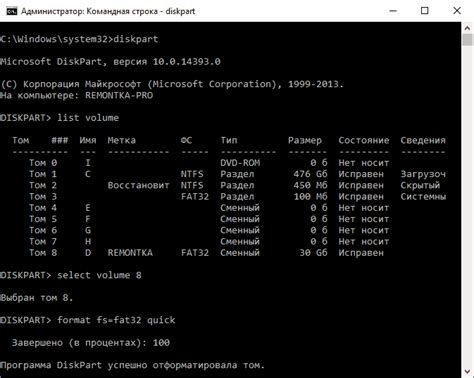
Первый способ создания титров в Minecraft - использование команды /title. С помощью этой команды вы можете создавать как простые текстовые сообщения, так и сложные анимированные титры.
- Чтобы создать простое текстовое сообщение, введите команду /title @a title "Ваше сообщение". Здесь @a обозначает всех игроков, их можно заменить на других игроков или группы.
- Для создания анимированных титров вы можете использовать команду /title @a title "Ваше сообщение" times fadeInTime stayTime fadeOutTime, где fadeInTime - время появления титра, stayTime - время отображения титра, и fadeOutTime - время исчезновения титра.
2. Использование команды /tellraw

Второй способ создания титров в Minecraft - использование команды /tellraw. С помощью этой команды вы можете создавать более сложные и интерактивные титры, которые могут содержать ссылки и действия.
- Чтобы создать простое текстовое сообщение с командой, введите команду /tellraw @a {"text":"Ваше сообщение", "clickEvent":{"action":"run_command", "value":"/ваша_команда"}}. Здесь @a обозначает всех игроков.
- Для создания более сложных титров, вы можете использовать различные свойства текста, такие как жирный или курсивный шрифт. Например, /tellraw @a {"text":"Ваше сообщение", "bold":true} создаст жирный текст.
3. Использование плагинов и модификаций

Третий способ создания титров в Minecraft - использование плагинов и модификаций. Существует множество плагинов и модификаций, которые добавляют новые возможности для создания титров, такие как использование изображений, анимаций и звуков.
- Один из популярных плагинов - TitleManager, который добавляет множество настроек и функций для создания титров. Вы можете найти и установить его на свой сервер Minecraft.
- Другой вариант - установить модификацию OptiFine, которая добавляет новые графические настройки, включая возможность отображения титров в разрешении выше стандартного.
Заключение

Титры в Minecraft представляют собой полезный инструмент для передачи информации и создания уникального игрового опыта. С помощью команд, плагинов и модификаций вы можете создавать разнообразные титры, привлекая внимание игроков и делая игровой процесс более интересным и захватывающим.
Шаги для создания титров в Minecraft

Титры в Minecraft – это текстовые сообщения, которые появляются на экране игрока. Они могут использоваться для различных целей, таких как информирование игроков о новом обновлении или предупреждение об опасности. Создание титров в Minecraft может быть достаточно простым процессом, если вы следуете определенным шагам.
- Откройте командный блок. Чтобы создать титры в Minecraft, вам понадобится использовать командный блок. Для его открытия вы можете использовать команду “/give @p command_block”.
- Разместите командный блок. Разместите командный блок в игровом мире Minecraft. Вы можете расположить его в любом удобном месте.
- Откройте интерфейс командного блока. Правой кнопкой мыши нажмите на командный блок, чтобы открыть его интерфейс.
- Введите команду титров. В интерфейсе командного блока введите команду для создания титров. Например: “/title @a title {\"text\":\"Привет, игроки!\",\"color\":\"yellow\"}”.
- Настройте параметры титров. Вы можете настроить различные параметры титров, такие как цвет текста, размер шрифта, задержку и длительность отображения титров.
- Завершите настройку титров. После настройки параметров титров закройте интерфейс командного блока, чтобы сохранить изменения.
- Активируйте титры. Активируйте титры, чтобы они начали отображаться на экране игрока. Например, вы можете активировать титры с помощью команды “/execute as @a run title @s title {\"text\":\"Привет, игроки!\",\"color\":\"yellow\"}”.
Следуя этим шагам, вы сможете создать и настроить титры в Minecraft. Не забывайте экспериментировать с различными параметрами и командами, чтобы достичь желаемого результата.




